
Мазмұны:
- 1 -қадам: Кабельдік ақпарат үшін.H файлын тексеріңіз
- 2 -қадам: құралдар мен бөлшектерді жинаңыз
- 3 -қадам: Дәнекермен штепсельді дайындаңыз
- 4 -қадам: «Жүйені таңдау» сымдарынан өтіңіз
- 5 -қадам: тестілеу 1 -бөлім
- 6 -қадам: Консольдық кабельді ажыратыңыз
- 7 -қадам: Консольдық кабельді штепсельдік жалғауға қосыңыз
- 8 -қадам: тестілеу 2 -бөлім
- 9 -қадам: Сорғышты жинаңыз
- 10 -қадам: Тестілеу 3 -бөлім
- 11 -қадам: Ойна
- Автор John Day [email protected].
- Public 2024-01-30 10:27.
- Соңғы өзгертілген 2025-01-23 14:51.

Әмбебап ПХД (қысқаша UPCB) жобасы мүмкіндігінше көп консольде бір ойын контроллеріне, әсіресе таяқшалармен күресуге мүмкіндік берді. Жоба туралы ақпаратты Shoryuken.com форумындағы келесі ағыннан табуға болады: Shoryuken.comБұл нұсқаулық UPCB үшін Button Select USB кабелін құру жолын қарастырады. Button Select USB кабелі - UPCB көмегімен қолдануға болатын ең маңызды кабель; бір кабельде контроллерді компьютерде де, Playstation 3 жүйесінде де ойнауға мүмкіндік береді. Ол сонымен қатар USB жүктеушісін пайдалануға мүмкіндік береді, осылайша UPCB микробағдарламасын жаңа нұсқалар шыққан кезде жаңартуға болады. Бұл кабельді құру процесі кез келген UPCB консольдық кабелін салумен бірдей, сондықтан нұсқаулық бойынша түпнұсқалық консольдік кабельден айқын кесу мен жабыстыру көп болады. Әрбір UPCB иесі болуы керек болғандықтан, Button Select USB кабелі өзінің нұсқаулығына лайық екендігі сезілді.
1 -қадам: Кабельдік ақпарат үшін. H файлын тексеріңіз

UPCB жобасының негізгі және ең жаңа мұрағатын Shoryuken.com сайтындағы UPCB ағынының бірінші жазбасынан табуға болады: Shoryuken.com Соңғы нұсқаны жүктеп алып,.zip -ті қол жетімді жерден шығарыңыз. Негізгі каталогтың ішінде UPCB жобасының бастапқы коды бар. Әр қолдау көрсетілетін консольдік жүйеде сол модуль үшін бөлек. H және. C файлы болады.. C файлы сол жүйенің нақты процедураларын қамтиды. Егер сіз оның қалай жұмыс істейтінін көргіңіз келмесе, бұл көмектеспейді.. H файлында жүйенің қалай байланысатыны, қосқыштың қандай түрі қолданылатыны және түйреуіштер туралы егжей -тегжейлі түсініктемелер бар. USBTEMPLATE. H файлындағы ағымдағы бөлім біз төменде тізімделетін болады, дәл қазір бізге қажет негізгі ақпарат қажет компоненттер жоқ. Егер бар болса, олар «UPCB кабелін қалай құру керек» бөлімінде тізімделген болар еді. Біз бұл ақпарат жиынтығына кабельді салу кезінде жиі сілтеме жасаймыз, сондықтан ол аз сияқты болып көрінсе қорықпаңыз. Түсініктемелер қарым -қатынасты егжей -тегжейлі сипаттайды және сәл шатастыратын болып көрінуі мүмкін. Кабельді құруға назар аударғанда, елемеңіз.
USB түйреуіші (компьютерге немесе басқа USB портына қосылатын USB кабелінің соңына қарап) _ | 4 3 2 1 | | _ _ _ _ | ----------- <-контактілер орналасқан кабельдің қалың жартысы. Pin сипаттамасы 1 VCC 2 D- 3 D+ 4 GND түймеге UPCB кабелін жасау үшін USB D-Sub таңдаңыз 15 Pin USB Pin 1 4 (GND) 2 Жоғары 3 Low 4 Low 5 Low 6 Low 7 Low 8 1 (VCC) 9 NC - ешнәрсеге қосылмаған 10 Жоғары 11 Жоғары 12 NC - Ештеңеге қосылмаған 13 2 (D-) 14 3 (D+) 15 Төмен
2 -қадам: құралдар мен бөлшектерді жинаңыз

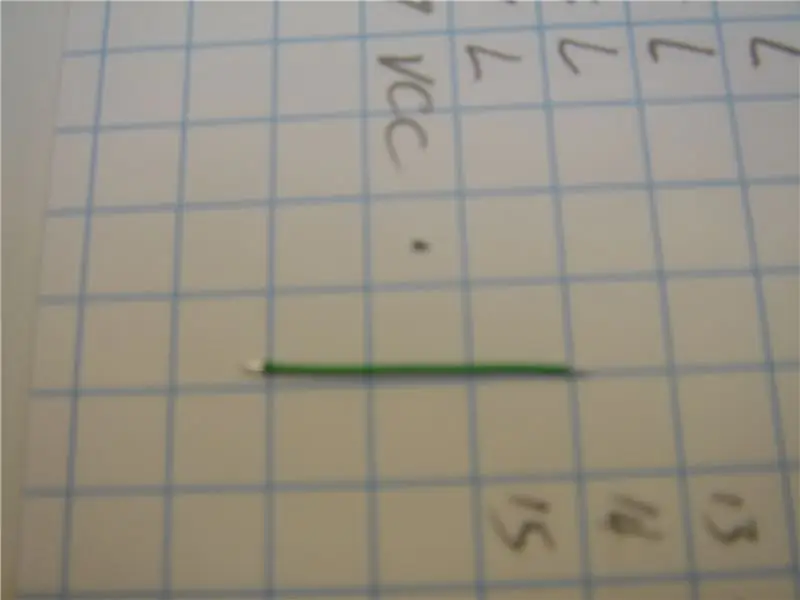

Мұнда қажет құралдар дәнекерлеу құралдарының ең қарапайымы ғана.
- Дәнекерлеуіш - Дәнекерлеуіш - Мультиметр немесе үзіліссіздікті тексеруге арналған басқа құралдар, әрине, дәнекерлеуге көмектеседі, бірақ мұндай кабельді салу үшін ешқашан қажет емес: - Флюс - тазартқыш сорғы немесе мыс өру - «Көмекші қолдар» Бізге қажет бөлшектер өте қажет. қарапайым - құрбандыққа арналған USB кабелі. Басқа өмірде не болғаны маңызды емес, тек оның «А» жазық ұшы бар. Бұл тышқандар мен пернетақталар сияқты ескі USB перифериялық құрылғыларынан оңай тазартылады. Егер сіз USB -A -дан A -ға дейін ұзын кабель таба алсаңыз, оны екіге бөліп, UPCB кабелін жасау үшін пайдалануға болады. Әйтпесе, кабельді мүмкіндігінше «А» ұшынан қиып тастаңыз, бізге жұмыс істеу үшін кабельдің ең көп мөлшерін береді. - DB-15 еркек штепсель коннекторы дәнекерленген. Digikey № 215ME-ND бөлігі немесе кез келген жақсы электроника дүкенінде қол жетімді. Жақсы электроника дүкені болу мүмкіндігі олар сататын HDTV санына тікелей, кері пропорционалды. Бұл электроника бөлшектерінің бірі, оны сіз әлі де кейбір Радио үйінде таба аласыз. - DB-15 сорғыш. Мұндағы суреттерде Digigey No 972-15SY-ND бөлігі қолданылған, бірақ D-Sub сорғыштарының тонналары бар. Сіз сондай -ақ көптеген жақсы электроника дүкендерінен арзан таба аласыз. Мен сізге қандай сорғышты алсаңыз да, бұрандалармен бірге жүруге кеңес беремін. - Сым. Мұнда қолданылатын сым Fry's -те қол жетімді 30 AWG Kynar сымы. Шамамен кез келген сымды қолдануға болады, бірақ өте аз мөлшерлегішті қолдану жұмысты әлдеқайда жеңілдетеді. Кейбір консольдер үшін басқа компоненттер қажет, бірақ олар ереже емес, ерекшелік болып табылады. Бұл жазбада сымнан басқа ештеңені қажет етпейтін жалғыз жүйе-FM-Towns жүйесі (неогео.х-те егжей-тегжейлі) және 3DO жүйесі (3do.h-те егжей-тегжейлі)
3 -қадам: Дәнекермен штепсельді дайындаңыз

Бір түйреуіштен басқа барлық түйреуіштерде сымдар дәнекерленген болады. Бізде тек екі қол болғандықтан, алдымен бос жерлерді дәнекермен толтырып, содан кейін қажетті сымдарды қосу оңай.
4 -қадам: «Жүйені таңдау» сымдарынан өтіңіз

Әрбір UPCB кабелінің негізгі қуаты (VCC) 8 -ші істікке, ал негізгі жерге (GND) 1 -ші істікке түседі. UPCB біз қандай жүйемен сөйлесіп жатырмыз. Бұл түйреуіштер консольдегі. H файлындағы 'UPCB кабелін қалай жасауға болады' сипаттамасында жоғары немесе төмен деп аталады. USBTEMPLATE. H ішіндегі Button Select USB кабелінің біреуін қарастырайық
Түймешік үшін UPCB кабелін жасау үшін USB D -Sub 15 Pin USB Pin 1 4 (GND) 2 Жоғары 3 Low 4 Low 5 Low 6 Low 7 Low 8 1 (VCC) 9 NC - ешнәрсеге қосылмаған 10 Жоғары 11 Жоғары 12 NC - ештеңеге қосылмаған 13 2 (D-) 14 3 (D+) 15 ТөменЖүйелік кабельді қосуды бастамас бұрын, консольді массивті кабельсіз жүйенің таңдаулы желілеріне қамқорлық жасау оңайырақ. Төмен деп айтатын жалғыз түйреуіштер-3-7 және 15 түйреуіштері. Біз осының барлығын GND, 1-ші пинге болатындай электрмен байланыстыратындай етіп қосамыз. Біз осының барлығын ВКС, 8 -істікшеге электрмен қосылатындай етіп қосамыз. Ол үшін біз сымның түйреуіштен түйреуішке жалғасатын боламыз. Ұзындығы 30 сымнан тұратын кішкене (<1 дюймдік) сымдарды қолдана отырып, бұл үлкенірек сыммен салыстырғанда оңай болады. Суретте сіз оның 8 -ші түйреуіштен (VCC) түйреуішке дейінгі сымды көрсететін бірінші бөлігін көресіз. 11, содан кейін 10 түйреуіш, содан кейін 2 түйреуіш. Үш кішкене сым мен жоғары түйреуіштердің бәрі қосылды. Келесіде біз Lows жасаймыз. Басқа қысқа 30 бұрандалы сыммен 1 түйреуішті (GND) қосыңыз. Қосымша сымды жалғастырушы түйреуіш 3 пен түйреуішке 4, түйреуішке 5 пен түйреуішке, түйреуішке 5 пен түйреуішке, түйреуішке 7 мен түйреуішке дейін, сосын тағы 7 сымға қосатын түйреуішпен жалғастырыңыз. Енді жоғары немесе төмен байланатын барлық түйреуіштер GND (1 -штырь) төменге немесе ВКК (8 -штырь) жоғарыға қосылады.
5 -қадам: тестілеу 1 -бөлім

Сіз қаншалықты жақсы болсаңыз да немесе сіздің жұмысыңыз қаншалықты сенімді болса да, сіз әрқашан ерте және жиі тест тапсырғыңыз келеді. Егер дәнекерлеу кезінде ақаулар болса, үлкен кабель біздің жолда болмай тұрып, оны түзету әлдеқайда оңай.
Біз сабақтастық тестілерін өткізетін боламыз. Егер сізде мультиметрде үздіксіздікті тексеру функциясы жоқ болса, оны қарсылықты ең төменгі параметрде тексеруге орнатыңыз. Есіңізде болсын, шексіз қарсылық байланыссыз, қарсылық қосылмайды дегенді білдіреді. Алдымен, төмен сызықтарды тексеріңіз. Біздің USB батырмасын таңдау мысалында 3-7 және 15 түйреуіштер болады. Бір зондты 1 істікке (GND) қойыңыз. Басқа зондты алыңыз және 3-7 түйреуіштерді ретімен тексеріңіз. Әрқайсысы түйреуіш 1 -ге қарсылық көрсетпеуі керек. Соңғы төмен істікті тексеріңіз. 15 Барлық тексерілген түйреуіштер 1 -істікке қосылуы керек және қарсылық көрсетпейді. Жоғары сызықтар үшін қайталаңыз. Біздің USB батырмасын таңдау мысалында 10, 11 және 2 түйреуіштер болады. 8 -штырға (VCC) бір зонд ұшын қойыңыз және 10, 11 және 2 түйреуіштермен үзіліссіздікті тексеріңіз. Олардың әрқайсысы қарсылық көрсетпеуі керек. Соңында, шортты тексеріңіз. Бір зондты 1 түйреуішке, ал екіншісін 8 түйреуішке қойыңыз. Үздіксіздік болмауы керек. Шексіз қарсылық. Егер бұл екі желі электр желісіне қосылған болса, онда сіздің жұмысыңызда бір жерде қысқа тұйықталу бар. Кабельді қолданар алдында бұларды түзету керек. Консольде қысқа тұйықталған кабельді қолдану сақтандырғыштарды күйдіруі мүмкін, өрт шығуы мүмкін, консольді қуыруы мүмкін. Бұл нашар, сондықтан оны дәл қазір жөндеңіз. Егер бәрі дұрыс тексерілсе, консольдық кабельмен жұмыс жасайық.
6 -қадам: Консольдық кабельді ажыратыңыз

Енді біз консоль кабеліндегі сымдар не істейтінін білуіміз керек. Тағы да, бізге сәйкес. H файлынан консоль кабелі туралы ақпарат қажет.
USB түйреуіші (компьютерге немесе басқа USB портына қосылатын USB кабелінің соңына қарап) _ | 4 3 2 1 | | _ _ _ _ | ----------- <-контактілер орналасқан кабельдің қалың жартысы. Сипаттама 1 VCC 2 D- 3 D+ 4 GNDЕгер сіз ұзартқыш кабельді қолдансаңыз, консольге қосылатын қосымша қосқышты мүмкіндігінше ұшынан ажыратыңыз. Егер сіз құрбандық шалатын контроллерді қолдансаңыз, кабельді ойын алаңына мүмкіндігінше жақын етіп кесіңіз. Кез келген жағдайда біз кабельдің ұзындығын мүмкіндігінше аламыз. Енді ашылған ұшынан кабельдің кейбір оқшаулауын алыңыз. ӨТЕ КӨП АЛМАҢЫЗ. Сіз шамамен 1 дюймдік кабель оқшаулауын алып тастағыңыз келеді; кез келген сымды DB-15 түйреуіштерінің кез келгеніне дәнекерлей алатындығыңызға сенімді болу үшін және сымдарды D-Sub сорғышындағы тартқыш ұстайтындай етіп қысқа қалдырыңыз. Біз кабельді құрайтын жеке сымдарды іздейміз, осылайша олардың әрқайсысының не істейтінін анықтай аламыз. USB батырмасын таңдау үшін біздің мысалда тек төрт сым бар. Әр сым басқа түсті болуы керек. сымның түсіне сеніңіз, бізге олардың қызметі туралы бірдеңе айтуға мүмкіндік береді, тіпті бір -біріне ұқсамайтын жастықтардың арасында. Техникалық тұрғыдан алғанда, барлық USB құрылғылары * ақ, қара, қызыл және жасыл түстерді қолдануы керек, бірақ арзан марканы табу оңай. Стандартқа сәйкес келмейтін USB кабельдері, сондықтан біз оларды. H файлындағы түйіспеге қарсы тексеруіміз керек. Ол үшін бізге мультиметр/үзіліссіздікті тексеру құралы қажет. Кабельдегі әрбір сым үшін сіз қай істікшенің түйреуішін білуіңіз керек USB коннекторлары металл қаптамамен қорғалған оларды мультиметрлік зондпен айналдыру сәл қиын болуы мүмкін. Егер сіз зондты түйреуішке тигізе алмасаңыз, қағаз қыстырғыш сияқты кішкене металды қолдануға болады. Қағаз қыстырғышты зондтың ұшына тигізіп, бас бармағыңызбен ұстаңыз. Қағаз қыстырғыштың ұшын USB қақпағының ішіндегі түйреуішке тигізіңіз. Басқа зонд кабельдің екінші ұшындағы дұрыс сымға тигенде, қарсылық мүлдем төмендейді. Қандай түсті түйреуіштің нәтижелерін жазыңыз. Енді біз қандай түсті сымның түйреуішке өтетінін білетін болсақ, оларды UPCB ашасына қосуды бастауға болады.
7 -қадам: Консольдық кабельді штепсельдік жалғауға қосыңыз

Біздің соңғы тестіміздің нәтижелері қандай түсті сымның қандай функциясы бар екенін көрсетуі керек. Мен қолданған кабель үшін соңғы нәтижелер: 1 - Қызыл - VCC2 - Ақ - D -3 - Жасыл - D+4 - Сары - GNDMy кабелі арзан болды, сондықтан USB стандартты түстеріне сәйкес келмеді. Сондықтан әр кабельді мультиметрмен тексеру керек. Бұл сіздің компьютеріңізді немесе PS3 қуырудан гөрі жақсы, енді біз әрқайсысы DB-15 қай істікшеге кіретінін көру үшін. Тағы да, бұл ақпарат. H файлында. Қысқаша болу үшін мен алдыңғы қадамдарда жоғары және төмен байланыстырғандарды алып тастадым.
D-Sub 15 Pin USB Pin 1 4 (GND) 8 1 (VCC) 13 2 (D-) 14 3 (D+)Енді біз әр сымның қайда кететінін білеміз. Кабельдегі әрбір сым үшін жалаңаш металл сымды ашу үшін ұшынан өте аз оқшаулауды алып тастап, оны тиісті D-Sub түйреуішіне дәнекерлеңіз. VCC және GND жағдайында (D-Sub түйреуіштері 8 және 1), онда кішкене сым бар. Сондықтан жұқа сымды қолдану керек. Дәнекерлеуді еріту және жаңа сымды салу қолданыстағы сымды ығыстырмауы керек. Егер сізге дәнекер салқындаған кезде оларды портта ұстап тұру қажет болса, жұқа ұшы бар мұрынды қысқыш бұл жұмысты өте жақсы орындайды. Сонымен қатар, сіз жүйені таңдайтын сымдарды тізбекке қосқыңыз келеді; 3 немесе одан да көп сымды порттың ішінде ұстауға тырысу, ал дәнекерлеу салқындаған кезде өте ашуландыруы мүмкін.
8 -қадам: тестілеу 2 -бөлім

Енді барлық дәнекерлеу қосылыстарын, сонымен қатар кабель ішіндегі сымды тексерейік.
Консольдегі штепсельдегі әрбір түйреуіш үшін мультиметр/үзіліссіздіктің сынағышын қолданып, әрбір сым мен дәнекер қосылысын тексеріңіз. Бір зонд консоль ашасының ұшында, ал екіншісі D-Sub штепсельінің еркек штырында болуы керек. Олардың барлығы екеуінің арасында ешқандай қарсылықсыз жұмыс істейтініне көз жеткізіңіз. Әрі қарай, жүйені таңдау түйреуіштерін қайта тексеріңіз. Консольдегі штепсельдегі VCC түйреуішіне бір зондты тигізіп ұстаңыз, ал екіншісіне жоғары байланған барлық түйреуіштерді тексеру үшін қолданыңыз. Олардың барлығы дерлік қарсылық көрсетпейтініне көз жеткізіңіз. Зондты консольдік штепсельдегі GND түйреуішіне жылжытыңыз және төмен байланған әрбір D-Sub түйреуішін тексеру үшін басқа зондты қолданыңыз. Ақырында, қауіпті қысқа тест. Консоль штепсельінің GND түйреуішіндегі бір зондпен, ал консоль штепсельінің VCC істікшесіндегі екінші зонд арқылы қарсылықты тексеріңіз. Егер қарсылық шексіз болса, бәрі жақсы. Егер төмен қарсылық болса, сізде қысқа тұйықталу бар, сондықтан сіз дәнекерлеуді тексеріп, қайта жасауыңыз керек. Дәнекерлеу кезінде қателер жоқ екеніне көз жеткізгеннен кейін, сорғышты жинау уақыты келді.
9 -қадам: Сорғышты жинаңыз



Әр сорғыш әр түрлі жиналған, сондықтан мен әр сорғышқа нақты нұсқаулар бере алмаймын. Мен әр сорғышқа қолданылуы керек жалпы қадамдарды сипаттаймын, содан кейін мен осы мысалда қолданылған арнайы сорғышты кезең-кезеңмен жинаймын.
Сорғышты жинаудың ең маңызды бөлігі-«тарту-тоқтатуды» түсіну және қолдану. Әр сорғышта кабельді ұстау әдісі болуы керек. Сіз мұны жеке сымдарды ұстау үшін пайдаланғыңыз келмейді, себебі олар шығарылмайынша үлкен жүктеме алмайды. Сорғыштағы тартқыш барлық кабельдер берік оқшаулағышпен жабылған сымдарды ең берік жерде ұстау үшін жасалған. Кабельді кез келген күш тартқанда, күш кабельді штепсельге қосатын әлсіз дәнекерлеу нүктелерінің орнына сорғыш пен DB-15 штепсельіне беріледі. Көптеген тартқыштар екі кішкене болт пен екі кішкене металды пайдаланады. Болттар кабель айналасындағы металл қысқыштарды қатайту үшін қолданылады. Қысқыштар сенімді түрде қосылғаннан кейін, олар қозғалысқа кедергі келтіретін сорғыштың аймағына орналастырылады. Бұл әдіс ең кең таралған сияқты, сондықтан мен олардың суретін төменде келтірдім. Кабельді тартқышқа бекіту кезінде оның сенімді болуы өте маңызды! Бұл кабельді ұзақ және пайдалы ұстаудың ең маңызды бөлігі. Егер кабельді ұстауға тырысатын қапсырмалар ұстап қалу үшін тым үлкен болып көрінсе, кабельді электр таспасымен орауды бастаңыз, ол қысқыштар үшін қалың әрі жеңіл болады. Егер сіз кабельді алған контроллерде тығыздағыш тығыздағыш болса, оны қысқыштарға бекіту үшін қолдана алатындығыңызды тексеріңіз. Егер тартқыш кабельді мықтап ұстамаса, оның ішіндегі жіңішке сымдар уақыт өте келе үзіледі, босайды, басқа сымдардан қысқарады, ойын-сауық орталығыңызды қуырады, өрт шығарады және мысықты өлтіреді. Бірінші рет дұрыс жасаңыз. Мен көрген барлық сорғыштардың жиналуы өте ұқсас: 1. ДБ штепсельін орнында ұстап тұратын кішкене қойындыларға салыңыз. 2. Тартқыш қысқыштарды сымға орнатыңыз және бекітіңіз және тартқыштар тұрақты болатын жерге мүмкіндігінше жабыңыз. 3. Тартқышты орнына қойыңыз және қысқыштардың бекітілгенін екі рет тексеріңіз. 4. Бекіту бұрандалары сияқты бекіту жабдықтарын орнына қойыңыз. 5. Сорғышты жабыңыз. Әдетте бұл бірнеше болтты білдіреді, бірақ сорғыштың қақпағы - бұл қоршау. Біз бұл қадамдарды дәл біздің сорғышпен жасаймыз. 1. ДБ штепсельін ұстағыш ілгектерге салыңыз. 2. Қара тартқыш қысқышты сымның үстіне қойыңыз, оның сым емес, оқшауланған кабельді ұстап тұрғанын тексеріңіз. 3. Бекіткіш металл бөлігін қосып, мықтап бұраңыз. 4. Бұрандаларды қосыңыз 5. Сорғышты жабыңыз.
10 -қадам: Тестілеу 3 -бөлім

Осы жұмыстардан кейін кабельді консольге жалғап, ойынға кірісу үшін қышып қалғаныңызды білемін. Мен түсінемін. Жоқ. Сорғышқа бәрін орнату сымды босатып жіберуі мүмкін, ал шорт нашар. Мультиметрмен бір сәтке қосар алдында оның қауіпсіз екеніне көз жеткізейік.
Бұл жерде біз жасайтын қадамдар «2 -ші бөлікті тексеру» -мен бірдей: консоль штепсельіндегі әрбір түйреуіш үшін әр сым мен дәнекердің қосылуын тексеру үшін мультиметр/үздіксіздік сынағышын қолданыңыз. Бір зонд консоль ашасының ұшында, ал екіншісі D-Sub штепсельінің еркек штырында болуы керек. Олардың барлығы екеуінің арасында ешқандай қарсылықсыз жұмыс істейтініне көз жеткізіңіз. Әрі қарай, жүйені таңдау түйреуіштерін қайта тексеріңіз. Консольдегі штепсельдегі VCC түйреуішіне бір зондты тигізіп ұстаңыз, ал екіншісіне жоғары байланған барлық түйреуіштерді тексеру үшін қолданыңыз. Олардың барлығы дерлік қарсылық көрсетпейтініне көз жеткізіңіз. Зондты консольдік штепсельдегі GND түйреуішіне жылжытыңыз және төмен байланған әрбір D-Sub түйреуішін тексеру үшін басқа зондты қолданыңыз. Ақырында, қауіпті қысқа тест. Консоль штепсельінің GND түйреуішіндегі бір зондпен, ал консоль штепсельінің VCC істікшесіндегі екінші зонд арқылы қарсылықты тексеріңіз. Егер қарсылық шексіз болса, бәрі жақсы. Егер төмен қарсылық болса, сізде қысқа тұйықталу бар, сондықтан сіз дәнекерлеуді тексеріп, қайта жасауыңыз керек.
11 -қадам: Ойна

Енді жаңа UPCB кабелін таяқ пен консольге қосыңыз, және оның жұмыс істейтінін көрейік! Егер сіз оны компьютерге бірінші рет қоссаңыз, сіз өзіңізді күтетін бірнеше жаңа жабдықты тапқан терезелерді көре аласыз. Оны жай қалдырыңыз, ол HID үйлесімді ойын контроллері ретінде танылады. Құрылғының өзін және түймелер мен таяқшаның күйін көру үшін басқару тақтасындағы Gaming Options апплетін пайдалануға болады.
Ләззат алыңыз!
Ұсынылған:
Autodesk EAGLE көмегімен схемаларды қалай құрастыруға және ПХД құруға болады: 9 қадам

Autodesk EAGLE көмегімен тізбектерді қалай жобалауға және ПХД құруға болады: ПХД (Басып шығарылған тақталар) жобалауға және жасауға көмектесетін CAD (Компьютерлік Дизайн) бағдарламалық жасақтамасының көптеген түрлері бар, олардың көпшілігі істемейді. оларды қалай қолдану керектігін және не істей алатынын нақты түсіндірмеңіз. Мен көп нәрсені қолдандым
Әмбебап ПХД үшін консольдық кабельді қалай құруға болады: 11 қадам

Әмбебап ПХД үшін консольдық кабельді қалай құруға болады: Әмбебап ПХД (қысқаша UPCB) жобасы мүмкіндігінше көп консольде бір ойын контроллеріне, әсіресе таяқшаларға қарсы күресуге мүмкіндік беру үшін басталды. Жоба туралы ақпаратты Shoryuken.com сайтынан келесі тақырыпта табуға болады
Әмбебап ПХД -де микробағдарламаны қалай жаңартуға болады: 4 қадам

Әмбебап ПХД -де микробағдарламаны қалай жаңартуға болады: Әмбебап ПХД (қысқаша UPCB) жобасы мүмкіндігінше көп консольде бір ойын контроллеріне, әсіресе таяқшаларға қарсы күресуге мүмкіндік беру үшін басталды. Жоба туралы ақпаратты Shoryuken.com сайтынан келесі тақырыпта табуға болады
Xbox360 контроллерін әмбебап ПХД -де қалай қайтаруға болады: 11 қадам

Xbox360 контроллерін әмбебап ПХД -де қалай қайтаруға болады: Әмбебап ПХД (қысқаша UPCB) жобасы мүмкіндігінше көп консольдерде бір ойын контроллеріне, әсіресе таяқшаларға қарсы күресуге мүмкіндік беретін болды. Жоба туралы ақпаратты Shoryuken.com сайтынан келесі желіден табуға болады
Гитара динамигінің қорабын қалай құруға болады немесе стереоға арналған екеуін қалай құруға болады: 17 қадам (суреттермен)

Гитара динамигінің қорабын қалай құруға болады немесе стереоға арналған екеуін қалай құруға болады?: Мен жаңа гитара колонкасын өзім құрып жатқан түтік күшейткішпен бірге алғысы келді. Динамик менің дүкенімде қалады, сондықтан оған ерекше нәрсе қажет емес. Толекс жабындысы өте оңай зақымдалып кетуі мүмкін, сондықтан мен жеңіл құмнан кейін сыртқа қара шаштым
